Vamos a explicarte cómo descargar imágenes GIF de Twitter, tanto en tu PC como desde dispositivos móviles. Por lo general, en la mayoría de páginas web para descargar una imagen que está siendo reproducida suele ser suficiente con hacer clic derecho y pulsar en la opción Descargar como. Pero aunque Twitter permite hacer esto con las fotos, tiene deshabilitada esta opción a la hora de intentar bajarte las imágenes GIF que aparezcan en un post.
La solución pasa por utilizar herramientas de terceros para poder bajarte estos GIF, y es exactamente lo que te vamos a explicar. Primero te diremos cómo hacerlo mediante una web que te permita descargar los GIF desde el móvil o el PC, y luego te diremos una última opción extra que te ayudará en el caso de que estés en tu ordenador.
Lo más fácil, utilizar un bot
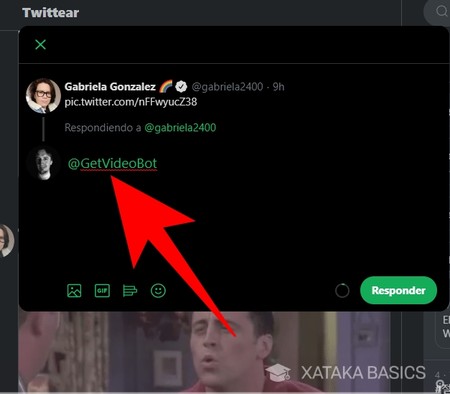
Antes de empezar con los procedimientos clásicos te vamos a recomendar uno mucho más sencillo en el que sólo tendrás que mencionar a un bot. Lo que tienes que hacer es enviar una respuesta al tuit en el que esté el GIF que quieres descargar mencionando a @GetVideoBot, que es el automatismo que analizará el tuit al que has respondido y buscará el GIF que hay en él.
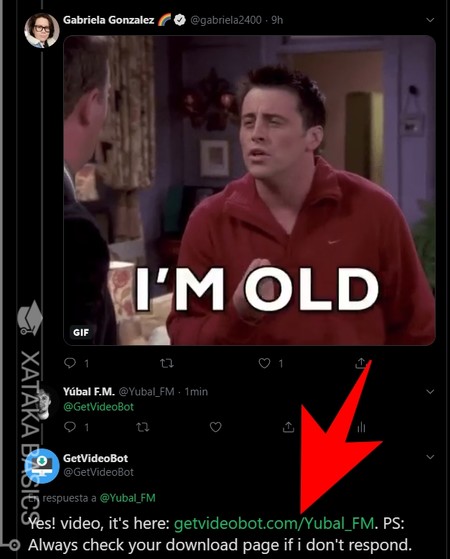
En cuestión de unos minutos, el bot responderá a tu mención añadiendo un enlace en el que te dice que tienes preparado el vídeo del GIF. Lo único que tienes que hacer es pulsar en ese enlace que te pone en la respuesta.
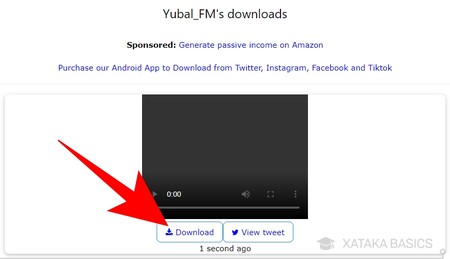
Cuando entres a la web, verás que se ha creado un perfil con todos los GIF que le has ido pidiendo al bot. Lo que tienes que hacer aquí es buscar el GIF por el que le acabes de pedir y pulsar en el botón Download que hay debajo de él par descargarlo. El GIF se descargará en formato de vídeo MP4.
Procedimiento clásico: primero copia la dirección del tweet
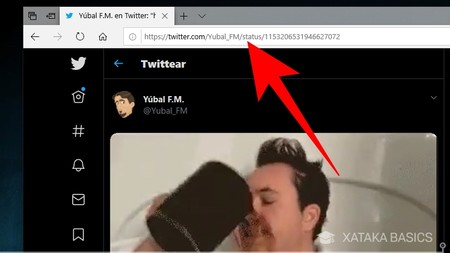
El primer paso para cualquiera de los demás métodos más clásicos que vamos a utilizar es el de copiar la dirección del tweet que contiene el GIF que quieres descargar. En el PC esto es extremadamente sencillo, ya que sólo tienes que entrar en el tweet donde se está reproduciendo el GIF y copiar la URL de la barra de direcciones del navegador que enlaza directamente a ese tweet.
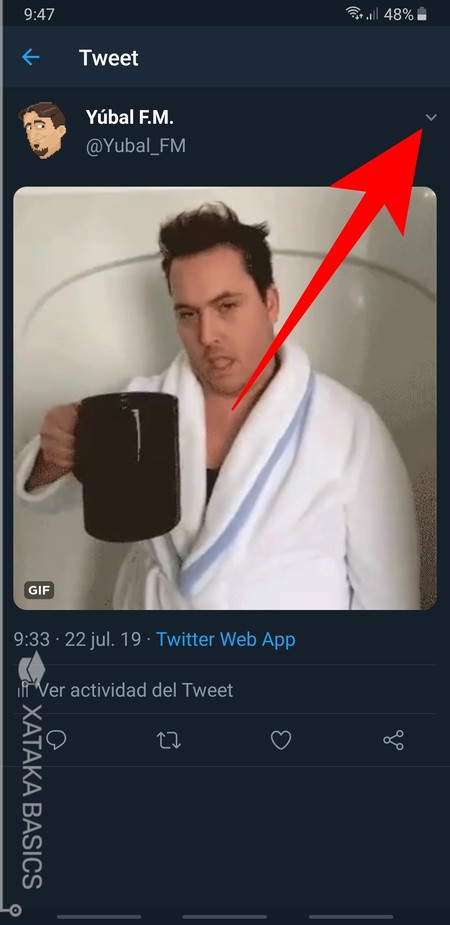
Hacer esto mismo en la app para móviles no es tan fácil, pero tampoco es demasiado complicado. Lo que tienes que hacer es entrar en el tweet donde está la imagen GIF, y pulsar en el icono de la flecha hacia abajo que aparece en la esquina superior derecha, encima del texto o imagen del tweet y a la derecha del nombre de usuario de la persona que lo ha publicado.
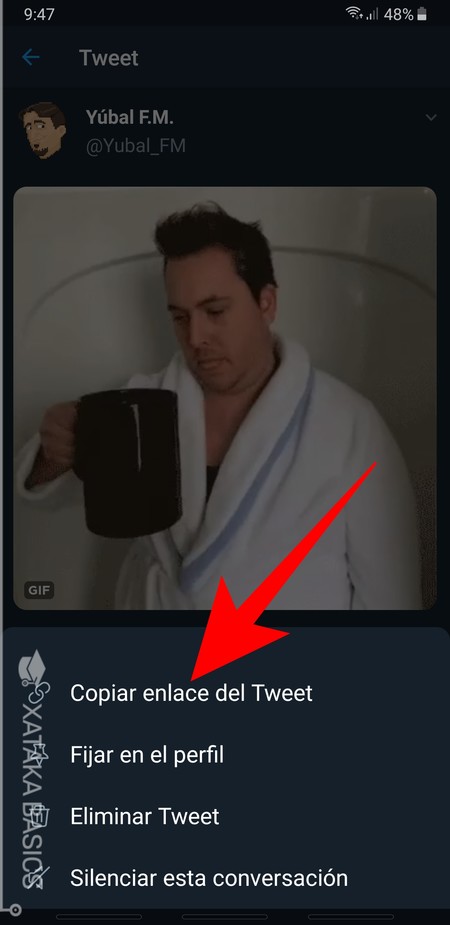
En la parte inferior de la aplicación se abrirá un pequeño menú de opciones, en el que debes pulsar sobre la opción de Copiar enlace del Tweet que aparecerá en primer lugar. Al hacerlo, el enlace se copiará directamente en el portapapeles de tu dispositivo para poder utilizarlo a posteriori.
Ahora, recurre a una web de descargas
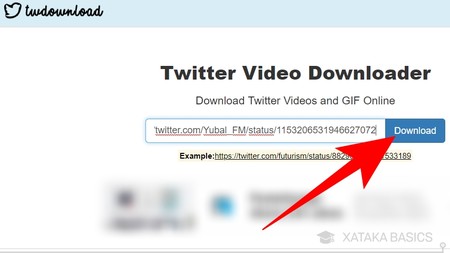
Ahora, simplemente tienes que ir a una web especializada para descargar vídeos de Twitter. Este es el único problema, que los GIF se bajan siempre como vídeos desde la aplicación. En cuanto a la web, nosotros utilizaremos twdownload.com, aunque también tienes otras como downloadtwittervideo.com o twdown.net. En cualquiera de estas páginas, sólo tienes que pegar la dirección del tweet con el GIF y pulsar en Download o el botón de descarga que tengan.
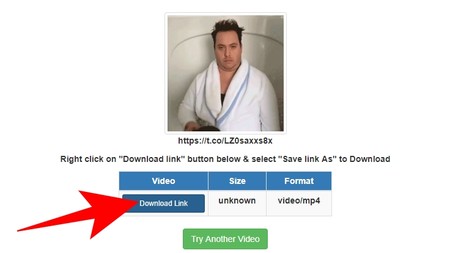
En el caso de la página que estamos utilizando, la de twdownload.com, tras poner el enlace te aparecerá un botón Download Link que enlaza al vídeo del GIF junto a información sobre él. Aquí, haz clic derecho sobre el botón de descarga para mostrar el menú contextual.
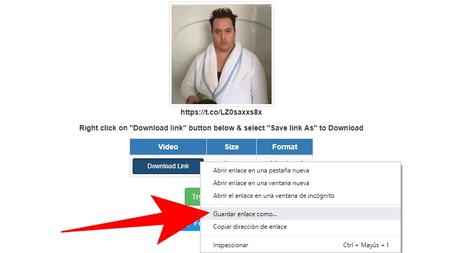
En el menú contextual que te aparece, lo que tienes que hacer es pulsar sobre la opción Guardar enlace como, y con ello se abrirá la opción de descargar el GIF que había en tu tuit en formato vídeo dentro de la carpeta que quieras en tu PC.
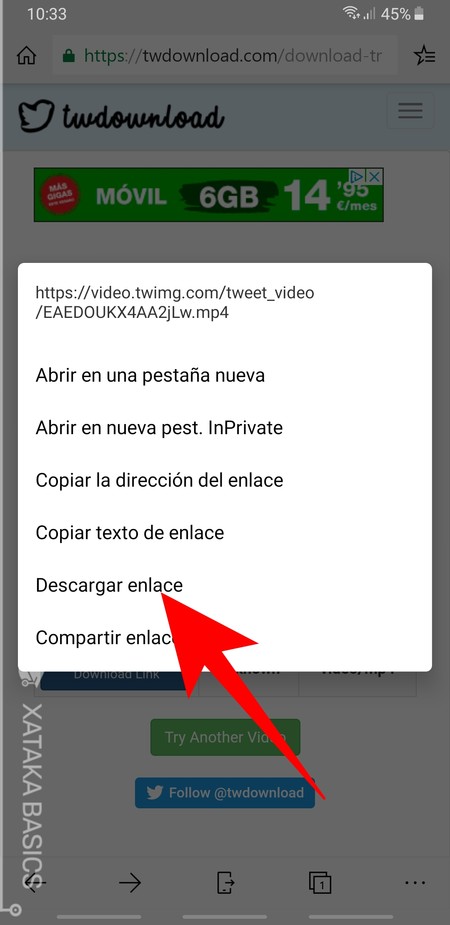
El método funciona exactamente igual en cualquier dispositivo móvil, lo único que tienes que hacer es repetir los mismos pasos en tu dispositivo. Luego, mantén pulsado el botón de descarga hasta que aparezca el menú contextual, donde tendrás que pulsar en Guardar enlace como o la opción equivalente del navegador que utilices. En Edge, que de ahí es la captura, no se llama así la opción, pero también hace referencia a bajar el contenido del enlace.
En PC también tienes jDownload
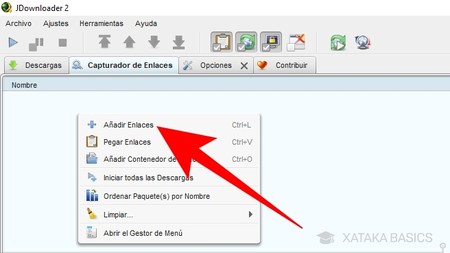
La aplicación de jDownloader entró en nuestras listas de mejores aplicaciones de 2019 para Windows, macOS y GNU/Linux. Sirve para descargar el contenido de cualquier enlace, como por ejemplo los vídeos de YouTube. Y también sirve para bajar los GIFs de Twitter, sólo tienes que añadir el enlace del tweet que contenga el GIF que has copiado al principio en el portapapeles. Recuerda, que en todas las herramientas el GIF se bajará como un vídeo.
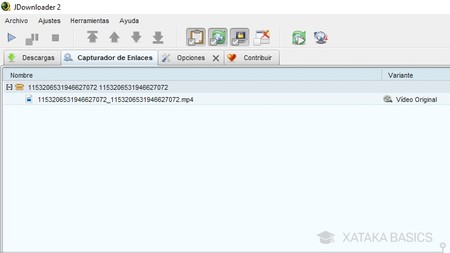
Y ya está, una vez añadido el enlace jDownloader detectará el vídeo con el que se reproduce el GIF en Twitter, y te permitirá descargarlo en la dirección que tengas configurada. La aplicación también sirve para bajar cualquier otro elemento de diferentes páginas web.






Ver 0 comentarios